Windows 10 PPTP 设置教程
发布时间:2022-9-22 15:30:25 来源: 纵横云
Windows 10 PPTP 设置教程
1、点击本地网络(右下角) 打开网络设置
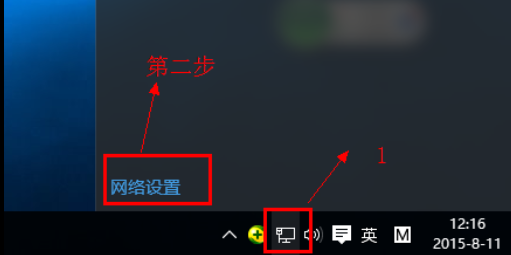
2,点击:VPN,添加VPN
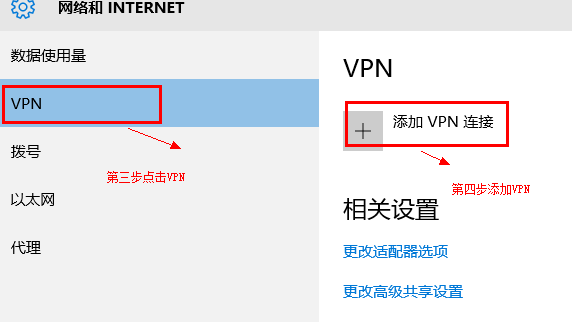
3、按照提示填写信息,其中服务器IP地址和VPN账号和密码填写自己购买的
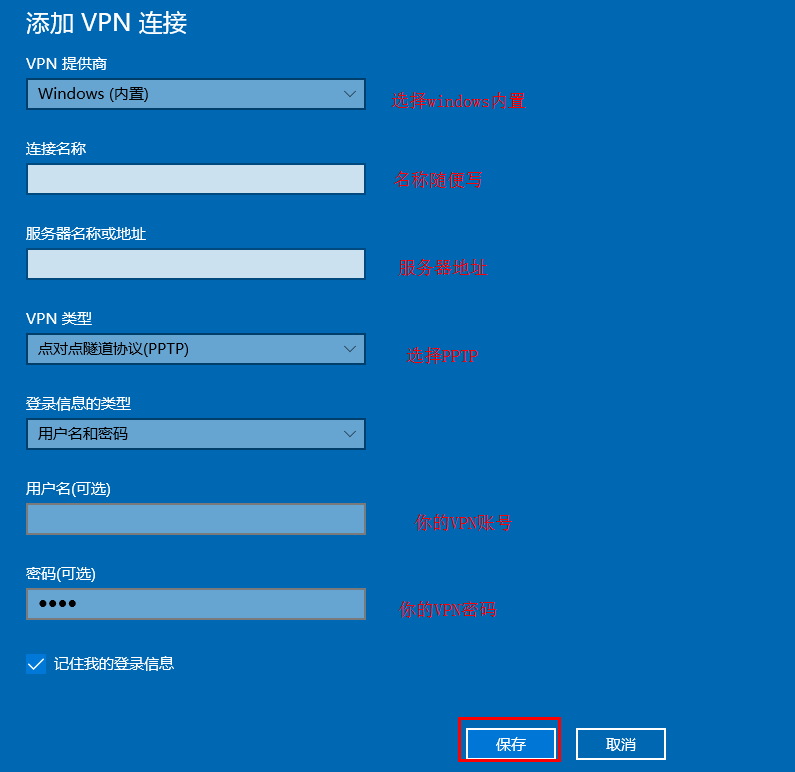
4、点击“更改适配器选项”
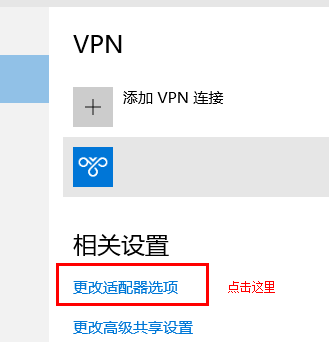
5、找到刚才创建的VPN,然后右键-属性
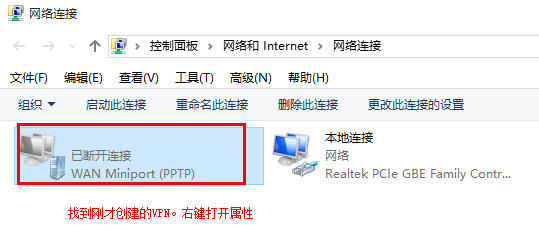
6、在VPN属性安全那里类型选择PPTP 允许使用这些协议打勾,可按照图片操作”
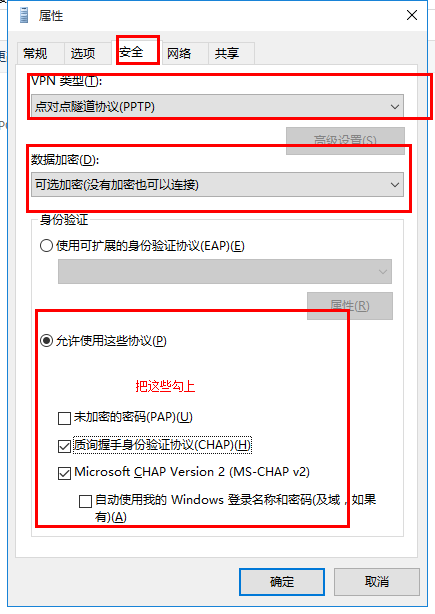
7、弹出窗口点击“是”
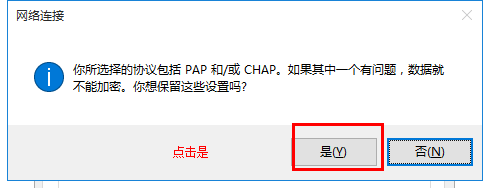
8、回到刚才创建好的VPN 点击连接
本文来源:
https://www.zonghengcloud.com/article/7477.html
[复制链接]
链接已复制
